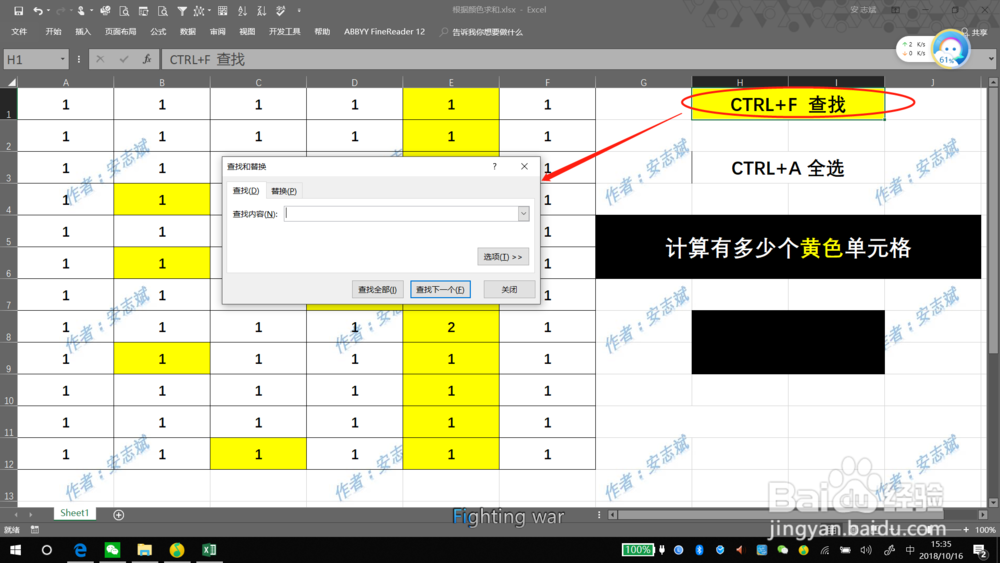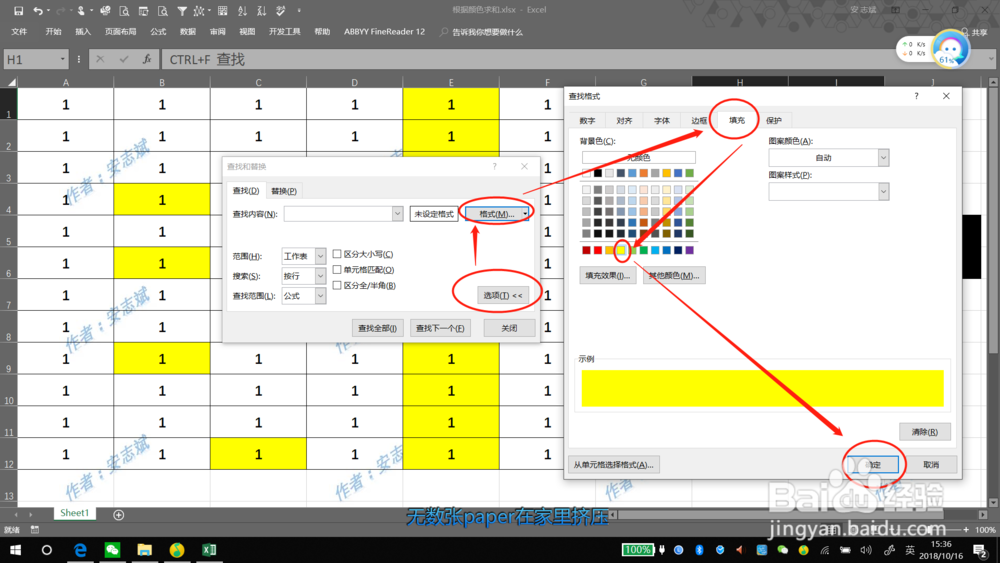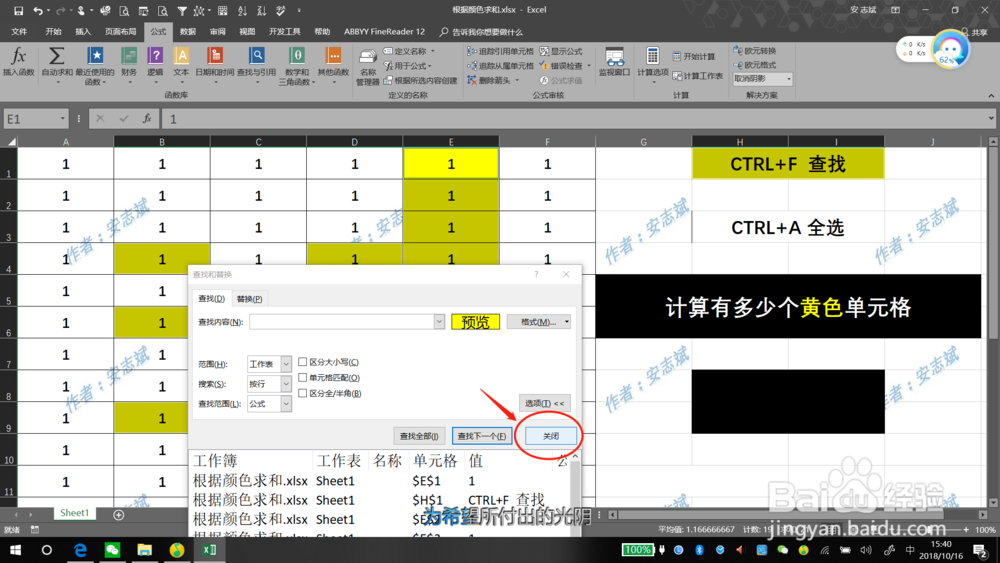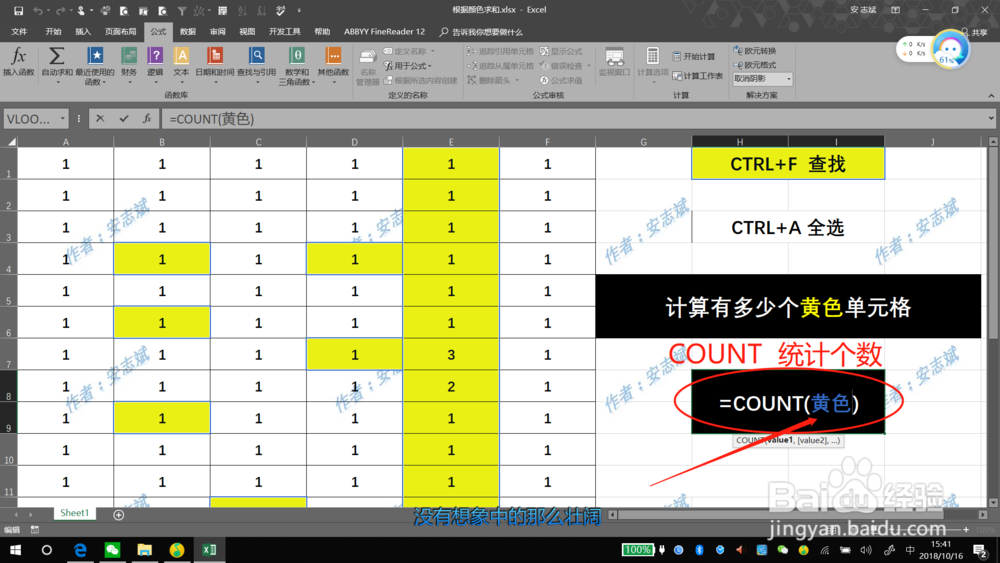1、查找表格中单元格标记特定颜色的单元格,这次我们拿黄色示例,使用快捷键 Ctrl+F 打开 查找功能;
2、打开查找功能后,选中【选项】→【格式】→【填充】→【黄色】→【确定】,如图所示;
3、确定后返回查找界面,点击【查找锾哩菸谷全部】,然后使用快捷键Ctrl+A 全选查找到的内容,这个时候不需要关闭查找功能,直接点击表格上方的【公式】栏目→【定义名称】。如图所示
4、这个时候在弹出的新建名称标签 名称栏目填写【任意汉字,我填写的颜色名称为了好记】然后确定。这个时候就可以关闭 【查找】的 弹窗了;
5、最后一步我们用COUNT 这个函数,直接统计刚刚标签中的数量即可!在公式中输入 =COUNT(黄色) 回车键,然后就自动计算出包含黄色标签单元格的数量了;